|
当我们新建一个Excel文件时,Excel自动将已设置好的个人信息保存到了文件中,如作者、公司、最后保存者等。这些信息我们可以通过右击Excel文件图标,选择“属性→详细信息”来查看。
如果不想让别人看到这些信息,我们可以通过Excel 2007文档检查器来清除。方法如下: 1.单击“Office按钮→准备→检查文档”,弹出“文档检查器”窗口。单击“检查”按钮。 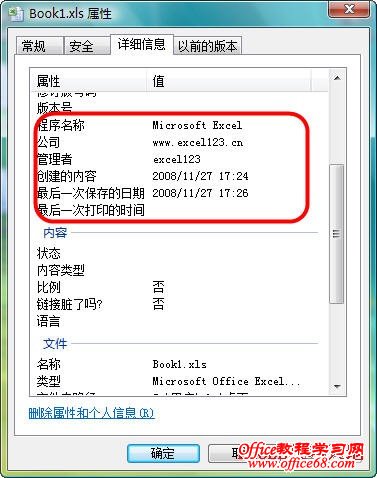 2.如果文件中存在个人信息,Excel 2007将检查结果显示出来。此外,通过“文档检查器”还可以检查文件中是否存在“批注和注释”、“页眉和页脚”、“隐藏行和列”、“隐藏工作表”等信息。
3.单击“文档属性和个人信息”栏中的“全部删除”按钮,“文档检查器”将提示“已全部删除文档属性和个人信息”。 4.关闭“文档检查器”并保存Excel 文件。 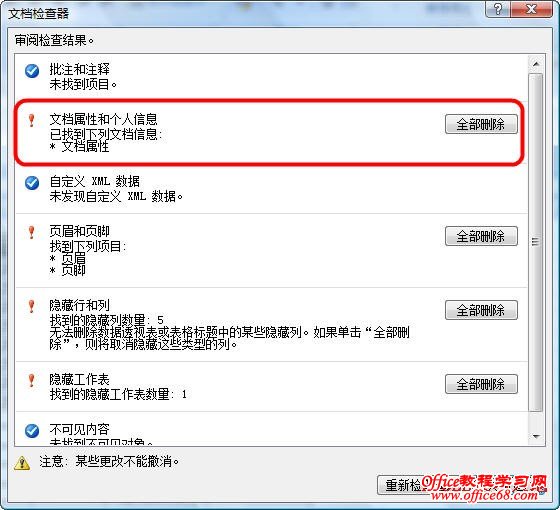 |